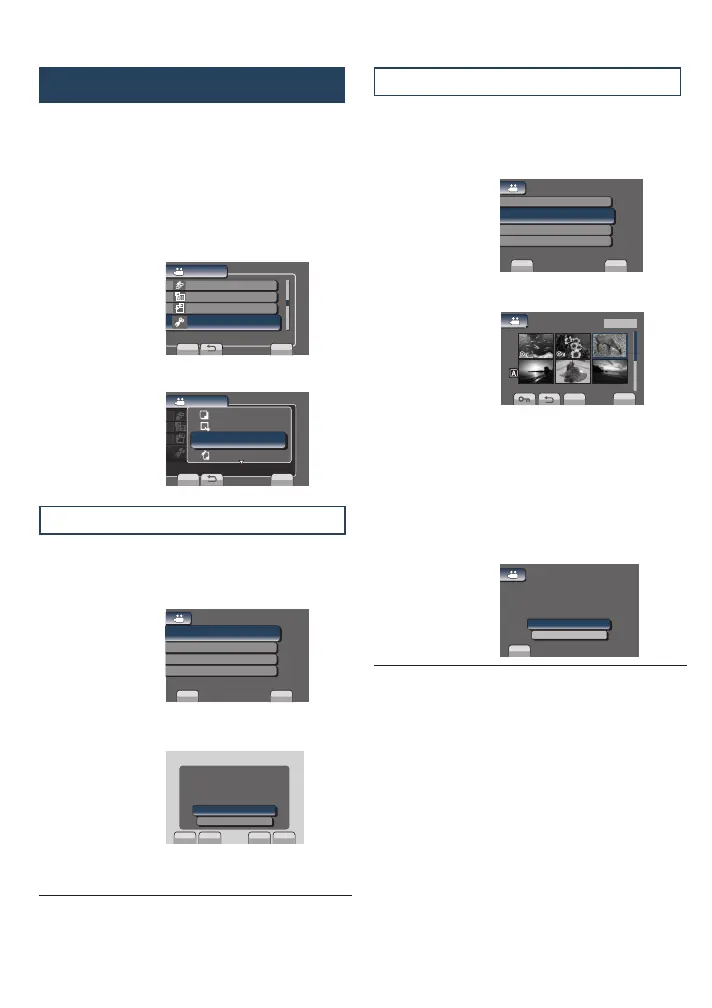34
Protecting Files
Preparation:
•
Select ! or # mode.
•
Select the playback mode.
1
Touch MENU.
2
Select [EDIT].
VIDEO
EDIT PLAYLIST
PLAYBACK MPG FILE
EDIT
SET
QUIT
CAN BE SET TO PREVENT COPY
DUBBING PLAYBACK
3
Select [PROTECT/CANCEL].
EDIT PLAYLIST
PLAYBACK MPG FILE
EDIT
DUBBING PLAYBACK
EDIT PLAYLI
VIDEO
SET
QUIT
SCENE SELECT
FOCUS
ADJUST BRIGHTNESS
TRIMMING
MOVE
COPY
PROTECT/CANCEL
PROTECT VIDEO FROM DELETION
x
Protecting the Currently Displayed File
After performing steps 1-3
4
Select [CURRENT].
PROTECT/CANCEL
FILE SELECT
CURRENT
SET
QUIT
PROTECT EACH SCENE
PROTECT ALL
CANCEL ALL
5
Select [YES].
You can select the previous or next file by
selecting { or }.
L To quit the screen
Select [QUIT].
Protecting Selected Files
After performing steps 1-3
4
Select [FILE SELECT].
PROTECT/CANCEL
FILE SELECT
CURRENT
SET
QUIT
SELECT AND PROTECT SCENE
PROTECT ALL
CANCEL ALL
5
Select the desired file and select x.
CHECK
VIDEO PROTECT
QUIT
1/2
•
The x (protection) mark appears on the
file. To select other files, repeat this step.
•
To check the content of the file, select
[CHECK].
6
Select [QUIT].
7
Select [YES].
SET
YES
NO
QUIT PROTECT?
VIDEO PROTECT
L To release protection
Select the protected file in step 5.
Managing Files (Continued)
GZ-MS120UC_GB_EN.indb 34 12/16/2008 10:09:02 AM
